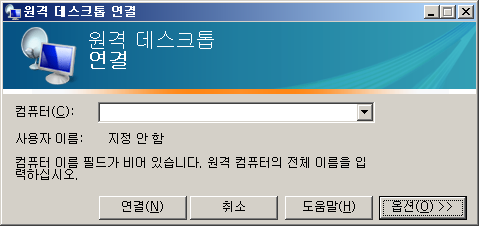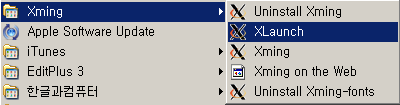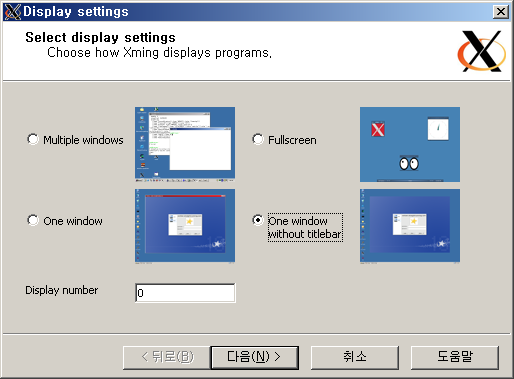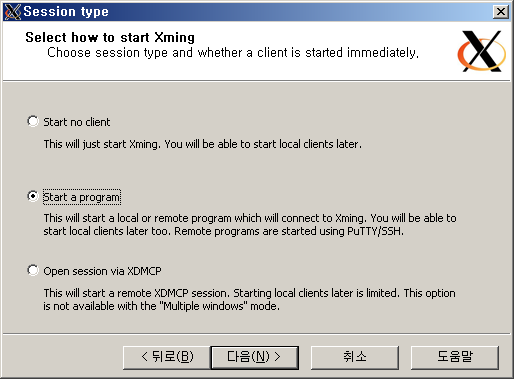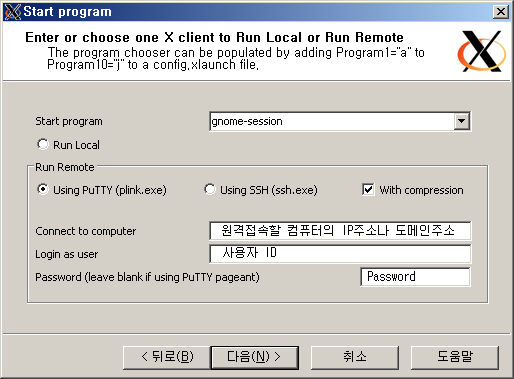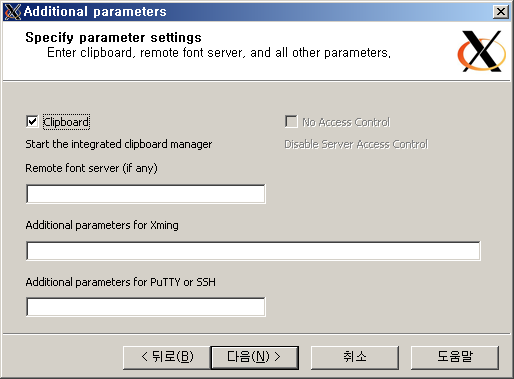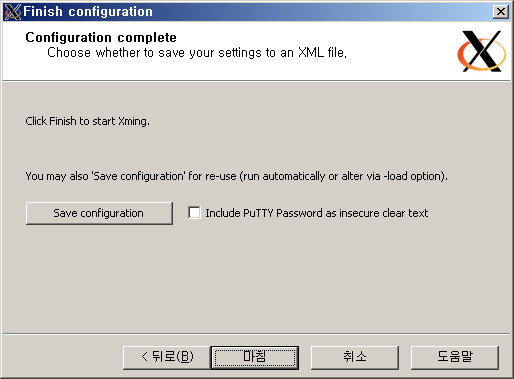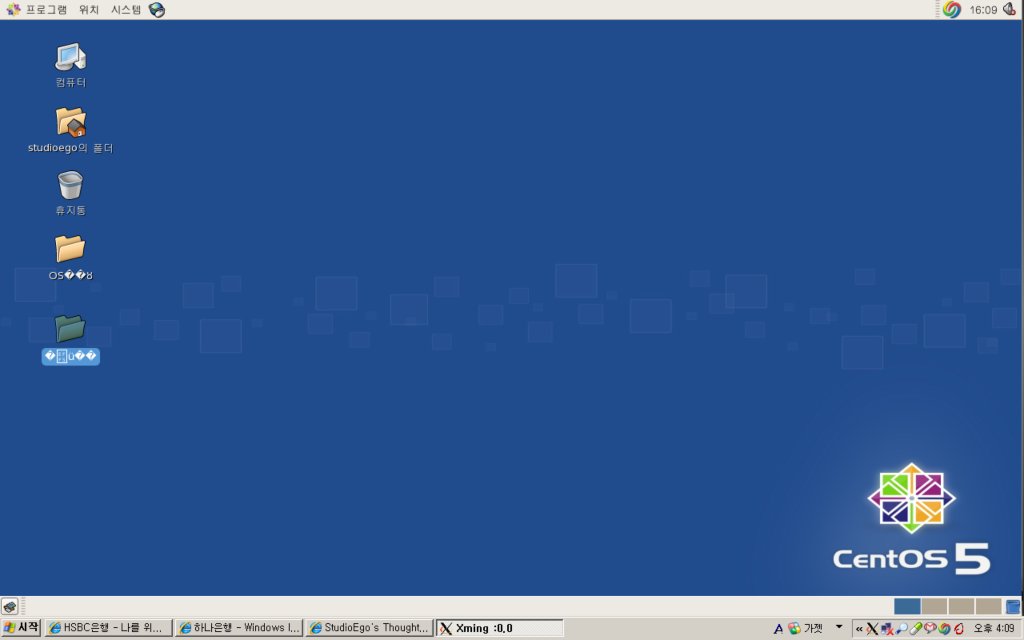2010년 6월 27일부터 2010년 7월 3일까지 제 블로그에 접속한 사람들의 OS와 Web Browser의 분석해보았습니다.
Google Analytics와 다음 웹인사이드를 이용해서 블로그에 접속한 사람들의 분석을 한 결과 충격적인 내용들로 가득하였습니다.
① Google Analytics
1) 운영체제
1위는 Windows, 2위는 의외로 Android였습니다. 3위는 Linux, 4위는 맥, 5위와 6위는 iPhone과 iPod Touch 시리즈였습니다. 8위에 iPad, 9위엔 BlackBerry, 10위는 Symbian이 차지하였습니다.
컴퓨터로 Windows로 제 블로그를 보는 사람들이 많은가 봅니다, (컴퓨터를 쓴다면 대다수가 windows이니 당연한것 아닌가? - 참고로 저는 Linux를 씁니다. Ubuntu 10.04 사용자입니다.)
Android 폰에서 접속하신 분들이 많은 것을 보면 안드로이드관련 글을 여기 블로그에 더욱더 많이 작성해야할것같습니다.
2) 웹 브라우저
1위는 Internet Explorer. 역시 MS사 Windows의 기본 웹브라우저로 제 블로그에 접속하는 분들이 많은것입니다.
2위는 Chrome. Google에서 만든 웹브라우저인데 의외로 9%를 차지하니 IE가 아닌 웹 브라우저 중에서 Firefox보다 속도가 빠르다는 이유로 많이 쓰는 듯 합니다.
3위는 Firefox 5.25%, 4위는 Safari 3.66%. 맥으로 제 블로그에 접속하신 분들이 상당수 있더군요. 5위는 Opera이구요.
3) 운영체제와 웹 브라우저
1위는 Windows에서 Internet Explorer로 제 블로그를 접속하신 분들입니다. 무려 81.16%를 차지하군요.
2위는 Windows에서 Chrome로 제 블로그를 접속하신 분들입니다. 3위도 Windows에서 Firefox로 제 블로그를 접속하신분들입니다.
1,2,3위를 보니 Windows OS 인기는 식지 않았습니다. 역시 PC하면 MS사 Windows이지요.
(본인은 Ubuntu 10.04에서 Firefox 또는 Chrome을 사용하여 웹 브라우징을 합니다. 참 취향 독특하죠?^^)
4위를 보면 Android OS에서 Safari로 접속하였다는 건데 Android OS에 들어간 기본 브라우저가 Webkit을 사용하다보니 safari로 오인하는가봅니다. 안드로이드폰에서 제 블로그를 보시는 분들이 상당수 있다는 방증이겠지요?
5위는 Linux에서 Firefox로 제 블로그를 보시는 분이고 6위는 Linux에서 Chrome으로 제 블로그를 보시는 분들입니다. (이건 제가 접속하는 것이 상당수겠지요?
7위는 iPhone에서 Safari로 제 블로그를 보시는 분이고, 8,9위는 맥에서 Firefox로 제 블로그를 보시는 분과 맥에서 Safari로 제 블로그를 보시는 분입니다.
4) 모바일
정말 의외의 결과가 나왔습니다. 대한민국상황에서 iPhone의 보급율이 높은 지라 iPhone또는 iPod Touch등의 Apple의 디바이스로 접속하는 비율이 높을 것 같았지만, 1위는 안드로이드 기기에서 제 블로그로 접속하는 비율이 높았습니다.
제가 요즘 안드로이드 플랫폼에 대해서 많은 글을 쓰다보니 안드로이드 플랫폼을 사용하신 분들이 제 블로그에 많이 찾아오신듯 합니다.
기대에 부흥을 하기 위해서 안드로이드 플랫폼에 대한 공부를 정말 열심히 해야겠군요 ㅡㅡ;;
여기까지 Google Analytics에서 제 블로그를 분석한 내용입니다.
② 다음 웹인사이드
1) 운영체제
다음 웹인사이드에서 제 블로그를 분석하였습니다.
제 블로그의 분석 결과를 보니 Windows계열이 거의 압도적으로 많군요.
Windows XP, Windows 7, Windows Vista순으로 현재 대한민국에서 많이 보급된 OS모습을 볼수 있습니다.
Linux로 접속한 분들은 2.65%? 알수없음은 어떤 플랫폼에서 접속한지 다음에서 분석할수 없는 결과인데 2.47%입니다.
2) 웹브라우저
웹브라우저 결과를 보면 충격입니다.
대한민국에서 제일 많이 사용될수밖에 없는 Internet Explorer의 사용자가 많긴 하지만 Internet Explorer 6의 보급율이 많이 떨어졌다는 결과가 나왔습니다.
네이버, 다음과 같은 포털등에서 Internet Explorer 8로 업그레이드 하면 경품준다는 이벤트와 Windows 7의 보급으로 인해 Internet Explore 8의 비율이 37.18%로 되었습니다. (정말 IE8의 사용자가 높다는게 충격적일수밖에요. Internet Explorer 6의 비율이 23.9%라는 것에서도 다시금 충격^^)
그리고 Google Chrome이 9.54%, Firefox 사용자가 2,3 모두 합하여 5.32%, Safari사용자는 2.75%, Opera 사용자는 0.4%입니다.
다음 웹인사이드에서 분석한 내용을 보면 Google Analytics와 비슷한 결과가 나오긴 합니다. 다만 Google Analytics는 Mobile Platform에서 어떤 브라우저로 접속하였는지까지 체크하는 섬세함이 보인다랄까요?
이상 Google Analytics와 다음 웹인사이드를 이용해서 블로그에 접속한 사람들의 분석을 하였습니다.
제가 안드로이드 플랫폼에 관심이 많아 블로그에 관련글을 많이 사용하니 Android Platform에서 제 블로그를 접속하신분들이 상당수가 있군요.
의외로 안드로이드폰에서 제 블로그를 접속하신 분들이 많다는 거에 깜짝놀랐습니다. 다음부터는 안드로이드 관련 기사를 블로그에 많이 올려야겠습니다.
제 블로그가 Ubuntu 10.04에서 Firefox 또는 Chrome에 최적으로 보이게 만들었지만, 이제는 Mobile, 특히 Android Platform에서도 잘 보일 수 있도록 스킨 조정도 해야겠으며 플래시를 적용한 부분도 많이 줄여야겠다는 생각을 했습니다.
(제가 Linux, Android같은 Open Source에 관심을 갖고 있는지라 Windows에 대해 역차별(?)을 지금도 하고 앞으로도 할 예정입니당?)





 Buy me a coffee
Buy me a coffee